簡単! DVDの音声を抽出して保存する方法
DVDディスクから音声を抽出しいたいなら、どうすればいいでしょうか?音楽DVDの音声だけを抽出してMP3として保存したいユーザーが少なくないです。下記には無制限に違法にならなくDVD音声抽出する方法を紹介しております。
DVDソフトの音声のみを抽出し、MP3として変換保存したいのですが、フリーのソフトですと5分間の制限があり全て変換する事が出来ません。何か無料で良い方法はないでしょうか?ご存知の方よろしくお願いいたします。
DVDはパソコンまたは専門のプレーヤーデバイスしか再生できませんので、iPhone、Android、iPadで再生することができません。DVDの音声を抽出して、iPhone、Androidデバイスに対応するMP3音声ファイルとして保存すれば、いつでも鑑賞できます。スマホでDVDのオーディオを視聴するなら、一番お薦めのやり方ですね。それでこのガイドにはDVD音声を抽出できるベスト三つのソフトを紹介して、ご参考になれば何よりです。

DVD 音声 抽出
DVD 音声抽出 - Aiseesoft 動画変換 究極
Aiseesoft 動画変換 究極は専門のマルチメディアー変換ソフトとして、DVDディスク、DVDフォルダ、IFOファイルお呼びに汎用の動画、音声ファイルをサポートしていて、ニーズに応じて自由にメディアー形式を変換できます。DVDからMP3、MWVまたはAACなどの音声ファイルに変換して、iPhone、Android、iPadで再生したいなら、ぜひこのソフトを試してください。
この動画変換 究極は変換された音声ファイルがiPhone、iPad、iPod、Sumsun、Apple TVなどのデバイスに対応して、高音質に再生することができます。一部のDVDのコピーガードに対応して、DVDリージョンコード、CSSを解除できます。さそっくこのソフトでDVD音声抽出する手順を見ましょう!
ステップ 1まずこのDVD音声抽出ソフトをWindowsまたはMacパソコンにダウンロードして実行してください。ソフトを起動したら、「リッピング」を押してから、左上の「DVDをロード」をタップしてDVDディスクをソフトにロードしてください。
ステップ 2DVDディスクはロードされたら、DVDディスク映像の内容は表示されます。右のウィンドウからDVD映像の内容をプレビューできます。すべてのDVDの音声を抽出するか、または一部のDVD音声を抽出することができます。ニーズに応じてDVDのタイトルを選択してください。もしDVDの音声を一つの音声ファイルに結合して変換したいなら、「一つのファイルに結合」をチェックに入れてください。
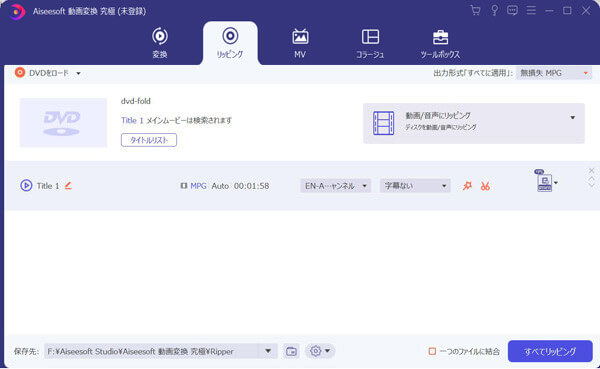
DVDをロード
ステップ 3次にプロフィールから直接にMP3を選択しますか、またはiPhone、Androidデバイスに対応するの音声形式を選択してください。それから保存先を選択して、「すべてリッピング」をクリックしたら、DVDの音声を抽出することができます。
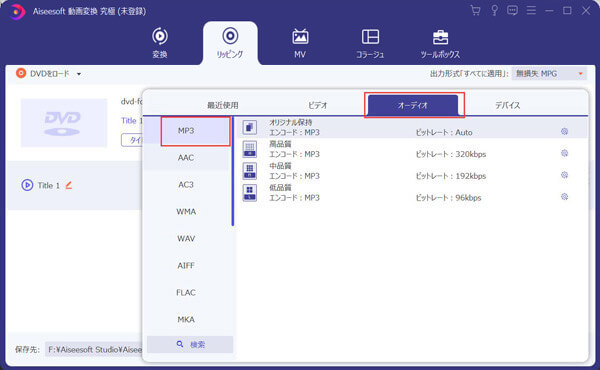
DVD 音声 抽出
完全無料! HandbrakeでDVDの音声を抽出
Handbrakeは完全無料に使用できるビデオ、DVD/ブルーレイフォルダ変換ソフトです。AAC、MP3、AC3オーディオ形式に対応しますので、DVDの音声をMP3、AAC、AC3形式をして抽出することができます。
今Handbrakeは英語版だけがありますが、フリーソフトですので多くのユーザーが使用されています。でもご注意するのはこのソフトはDVDのコピーガードを解除できませんので、自作のDVDまたはコピーガードなしのDVDしか変換対応しません。ではこのソフトの使用方法を紹介します。
ステップ 1Handbrakeを起動したらソースファイル追加画面には変換したいDVDフォルダを直接にソフト画面にドロップしてください。またはフォルダ/ファイルボタンをクリックしてDVDフォルダを追加します。それから下記の画面が表示されます。
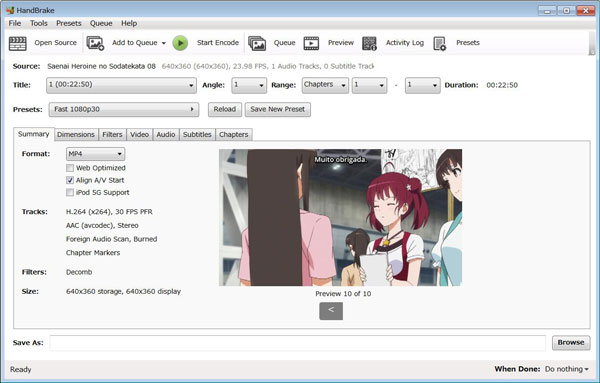
DVD フォルダ 選択
ステップ 2次に「Audio」ボタンをクリックして、ポップアップしたリストからMP3またはAAC形式を選択しましょう。「Save As」から保存先を選択します。最後に上のツールバーに「Start Encode」をクリックしてDVDからMP3またはAAC音声ファイルに変換できます。
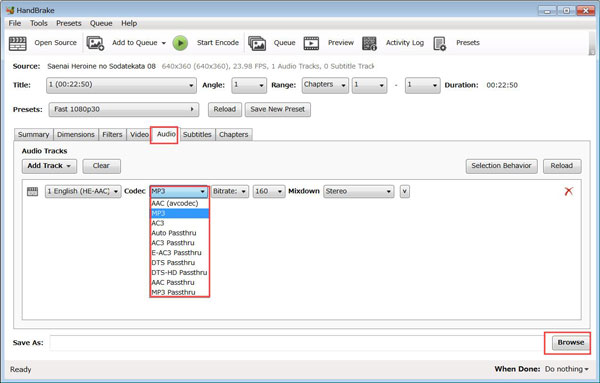
DVD MP3 変換
以上には三つのソフトでDVDの音声を抽出する方法を紹介しました。抽出した音声ファイルをiPhoneで再生したいなら、USBケーブルでiPhoneまで転送してください。または専門のデータ管理ソフトでiPhoneにMP3ファイルを取り込み、再生しましょう。